ThinkPad 作为一个主打商务办公人士的笔记本品牌,在消费者市场的地位一直比较特殊,其拥趸和支持者也不在少数。今年正值 ThinkPad X1 Carbon 诞生十周年,官方再次推出 X1 Carbon 新品,颇有种十年磨一剑的味道。

IT之家已经拿到了这款全新的 ThinkPad X1 Carbon 2022,接下来就让我们一起看看,它的实际表现究竟如何吧。
1、外观和设计
ThinkPad X1 Carbon 留给消费者最深的印象点莫过于碳纤维 A 面带来的轻薄坚固,整机三围非常小巧,给人以一手掌握之感,机身重量只有 1.1Kg,厚度仅为 14.9mm,只用两根手指就能轻易拿起机身,放在包里常常会忽略他的重量,却又能在众多场景中产生稳定可靠的生产力。

ThinkPad X1 Carbon 的机身质感依然优秀。我们这次拿到的是碳纤纹理黑配色,作为率先使用航空级碳纤维材质的高端笔记本电脑具有高强度的抗压力和抗击打能力,同等抗压能力下重量只有铝的三分之一,这也是 ThinkPad 系列实现轻薄坚固的秘诀之一。并且表面使用了类肤质涂层,手感非常干爽光滑,而且不显指纹,日常使用中触感与观感同样优秀。

A 面左上角印有 ThinkPad X1 的标识,在起到点缀作用的同时也增加了品质感。ThinkPad X1 标识中的“i”上面那一点,还是个红色的指示灯,一眼便可分辨设备状态,在 A 面的设计上,ThinkPad X1 保持了其至简至纯的经典语言,既有商务范的沉稳风,又带着一丝灵动。

ThinkPad X1 Carbon 在 AB 面的侧边做了内收处理,并在朝向用户的正面开了一条凸起,确保单手掀起机身时的盲操便利性。掀开 A 面时的阻尼感恰到好处,屏幕支持单手开合,最大开合角度 180 度,在诸如多人会议,向客户展示内容时,都可以满足商务人士更灵活的多场景办公需求。

B 面顶部和其他笔记本稍有区别,顶部侧边有四个高质量的麦克风组成阵列,正面拥有一颗支持 Windows Hello 功能的 FHD 摄像头和光距传感器,而且针对商务人士非常在意的隐私问题,专门设计了物理防窥拨片,在不使用摄像头时,用户可以手动拨动物理拨片,挡住摄像头和传感器,此时摄像头处还有 ThinkPad 系列标志的红色小点做状态提醒,从而最大程度保护用户隐私,杜绝流氓软件和权限对用户造成的困扰。

大家可能也注意到了,整个摄像头和传感器占据了不小的空间,数量也比其他笔记本多一些。实际上,这套组合共同构建了 ThinkPad X1 Carbon 的 Computer Vision 慧眼感应系统。它赋予了这台电脑四个功能。
首先是检测身后目光模糊屏幕,可以在用户使用电脑时,第一时间探测到其他人是否在窥探屏幕内容,并自动模糊屏幕,让用户隐私更加安全。其次当传感器检测到用户离开屏幕时,就会自动调低亮度,让续航得到进一步的提升。然后配合 Windows Hello 功能,只要识别到使用者离开机器,就会自动锁屏,在开机阶段也会自动识别人脸解锁,体验相当无缝。
最后,面对混合办公场景下的会议场景,当检测用户会议时远离电脑,CV 会智能帮助用户关闭麦克风,避免场景中声音出现干扰。而当用户靠近电脑时,又会自动开启麦克风,除此之外当用户处于会议场景下没有开启麦克风时,Computer Vision 也会智能识别并提醒。

屏幕方面,映入眼帘的是一块 14.1 英寸的 16:10 IPS LCD 雾面屏,边框部分略微高于屏幕,顶部和底部边框稍宽,左右两侧边框更窄,在保持坚固稳定的同时,屏占比高达 86%,并且除了顶部,其余三边没有任何元素标识,整体设计语言简约干练。

C 面同样采用了类肤质涂层。顶部左侧是一个椭圆形的电源键并集成指纹识别,开机即可一键启动,旁边有一颗白色的电源指示灯,可以显示电脑运行状态。

键盘部分键帽非常有特点且比普通键盘的间距更大,操作起来更加方便。每个键帽底部都有被称为“微笑曲线”的圆弧形设计,且表面不易沾染指纹。方向键和翻页键组合在了一起被放在右下角,顶部 ESC 和 Del 键都做了加长处理,左 Fn 键移到了最外侧,左 Ctrl 的面积略大一些,右侧最底部一排功能键大小略有收缩,空格键做了凸起和弧度,方便用户盲打操作。键盘键程为 1.5mm,支持两档白色背光。有意思的是,背光组合按键被做到了空格键上,采用 Fn + 空格键的触发方式,看来在商务办公场景中,Fn 的优先级比 Ctrl 要更高一些。虽然不是字透键帽,但 ThinkPad X1 Carbon 的背光亮度较高,且均匀性非常不错,可以说是轻薄本中的佼佼者。
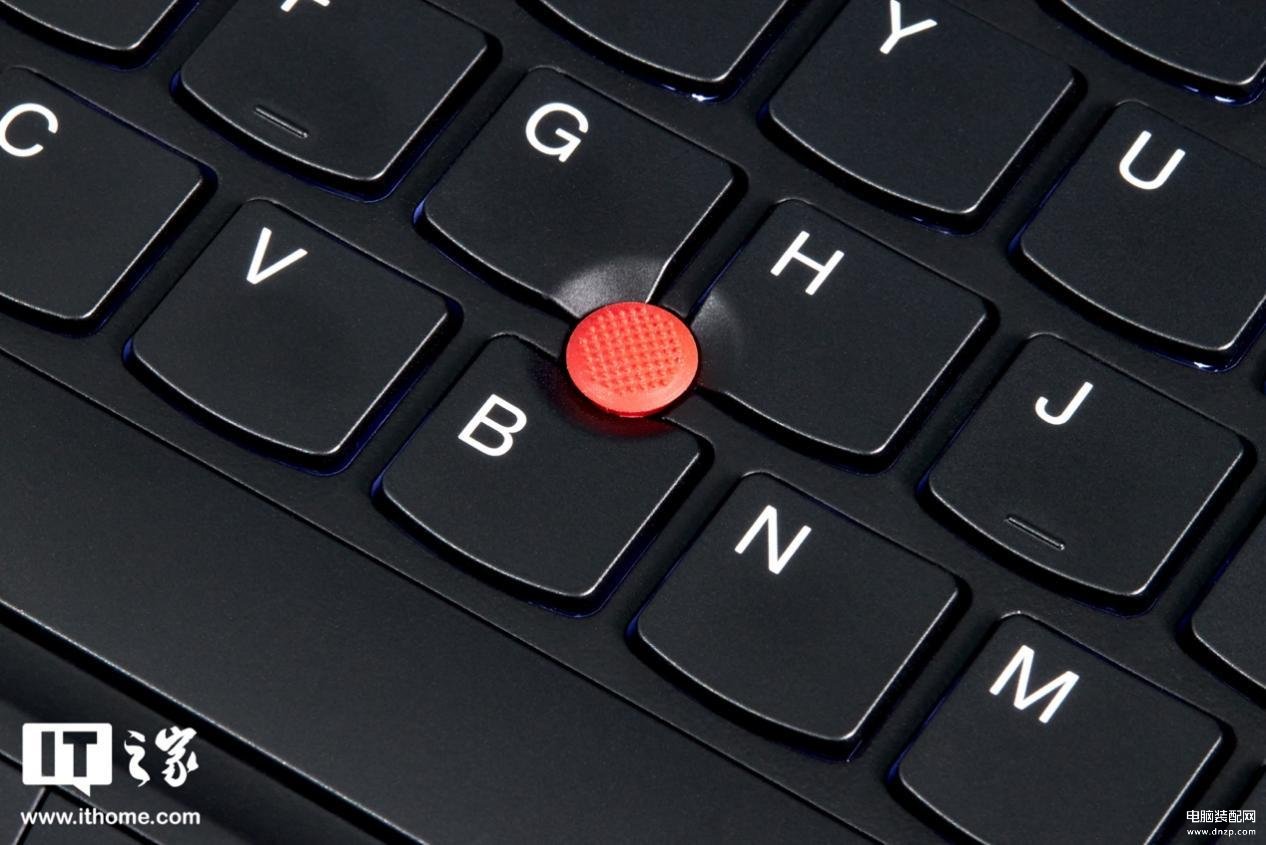
键盘 G、H、B 三个按键中间,还集成了一枚有纹理的红色按钮,也就是 ThinkPad 最具标志性的小红帽。用户可以像摇杆一样通过它移动屏幕光标的位置,并配合触控板上方的物理按键实现鼠标的左右键点击操作,这个设计让用户在进行选择文字等精确操作时能够更加的从容不迫和优雅。

触控板区域的面积也不小,由物理按键和按压板两部分组成,也就是说你可以使用两套操作逻辑,按压板部分是颜色更深的磨砂玻璃材质,手感更加细腻光滑,按压反馈做得很不错,用着确实有高级感。


除此之外,键盘两侧还有一对支持杜比音效的双扬声器开孔,左侧印有杜比音效标识,右侧掌托位置靠下处也有一个和 A 面差不多的 ThinkPad X1 标识,只是这个标识的字母“i”不再发光,整个 C 面不论是材质观感还是实际使用的体验,都给人留下了深刻独特的印象,算得上这台 X1 Carbon 设计最出彩的一面了。

D 面进风口和底部脚垫面积都不是很大,底部脚垫上方还有一组低音扬声器开孔,所以音质方面,这台 ThinkPad X1 Carbon 还是有点东西的,配合杜比全景声效果,在轻度娱乐和需要播放视频的场景中,能够带来更加沉浸和出色的影音效果。

接口部分,由于轻薄机身的限制,接口数量注定不会太多,但是该有的都妥妥配齐,左侧提供了 2 个雷电 4 协议的 USB-C 口,一个 USB3.2 Gen1 Type-A 口以及一个 HDMI2.0b 接口;

右侧有一个防盗锁孔,一个 USB3.2 Gen1 Type-A 口,一个 Sim 卡槽以及一个 3.5mm 的音频接口。丰富多样的接口配置,让用户在商旅出差,或者需要在多设备间切换时,能够获得强大的兼容性和扩展性,无需借助扩展坞就能轻松完成外部数据读写、视频传输、投屏以及快充回血等痛点需求,做到一机多用不求人的轻松。

看到这可能大家会觉得奇怪,为什么笔记本上会有 Sim 卡槽,实际上这是 ThinkPad X1 Carbon 的一个特色功能,全时互联。只要插上张 Sim 卡,即使在没有 WiFi 的情况下,也能随时随地连接网络,对于商务办公人士来说,这可比通过手机开热点来应急的方式体验好太多,信号强度和稳定性都是无法比拟的。随时随地的网络连接,也能让用户在面对纷繁复杂的事务处理时更有效率。
总之,ThinkPad X1 Carbon 整体的设计风格还是那个经典的味道,你能在它身上找到独属于这个品牌和系列的很多细节,它的这些独特魅力,精准的抓住了商务人士对于笔记本电脑的出色做工追求和优秀手感要求,低调却不平凡,吸睛却不张扬。这种魅力或许不在于对时尚的大胆追求,但一定是在延续和传承着 ThinkPad 骨子里的经典与气质。
2、屏幕素质
屏幕素质同样是商务人士非常看重的地方,ThinkPad X1 Carbon 采用了一块 2240x1400 分辨率、16:10 比例的 IPS 雾面屏,拥有 100% sRGB 色域和硬件低蓝光技术,我们通过 AIDA64 查询发现,这块屏幕来自友达光电,拥有 188ppi,300nit 亮度,60Hz 刷新率以及 1500:1 的对比度,还拥有 1670 万色的色彩显示。
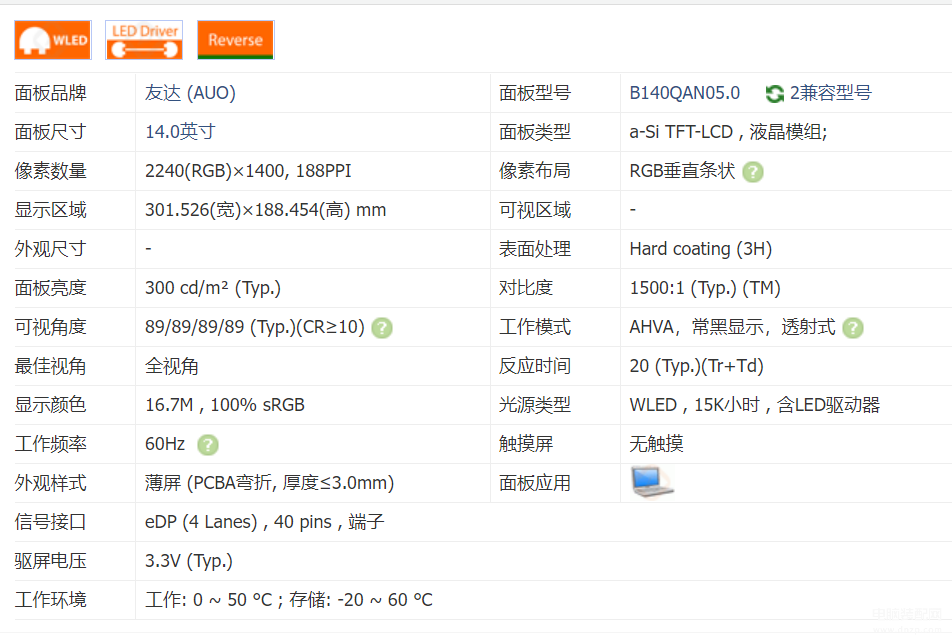
IT之家通过专业校色仪配合 DisplayCal3 软件对这块屏幕的色域和色准进行了测试,实测其覆盖了 97.2% 的 sRGB、77.8% 的 AdobeRGB 和 79.3% 的 DCI-P3 色域。
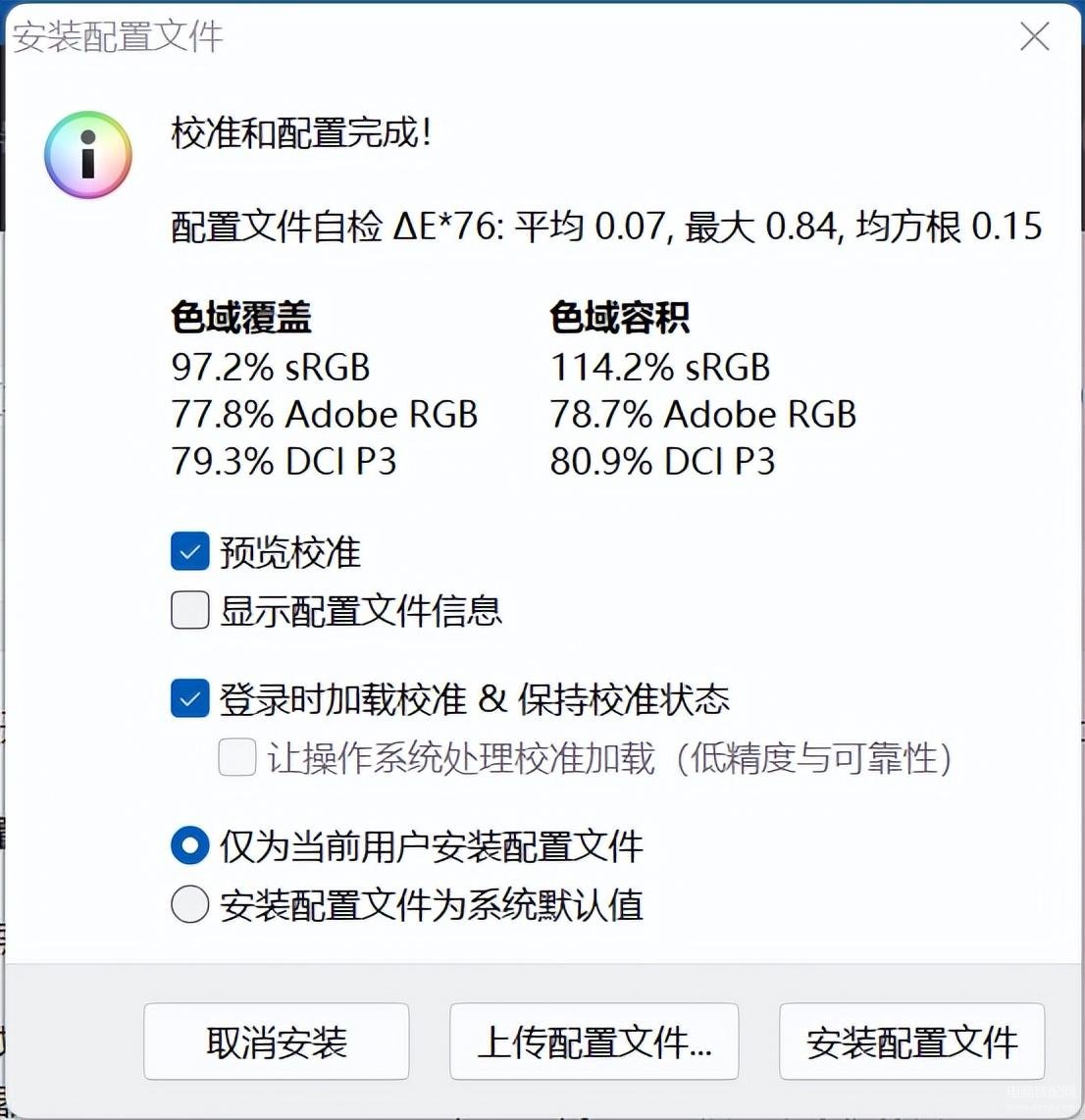
而在色准方面,这块屏幕的平均 Delta E 为 0.21,最大 Delta E 为 1.23,对商务办公人士来说,日常的办公生产力场景都能胜任,是一块素质不错的办公好屏。

3、配置与性能
IT之家这次拿到的 ThinkPad X1 Carbon 是中配版,具体配置信息如下:
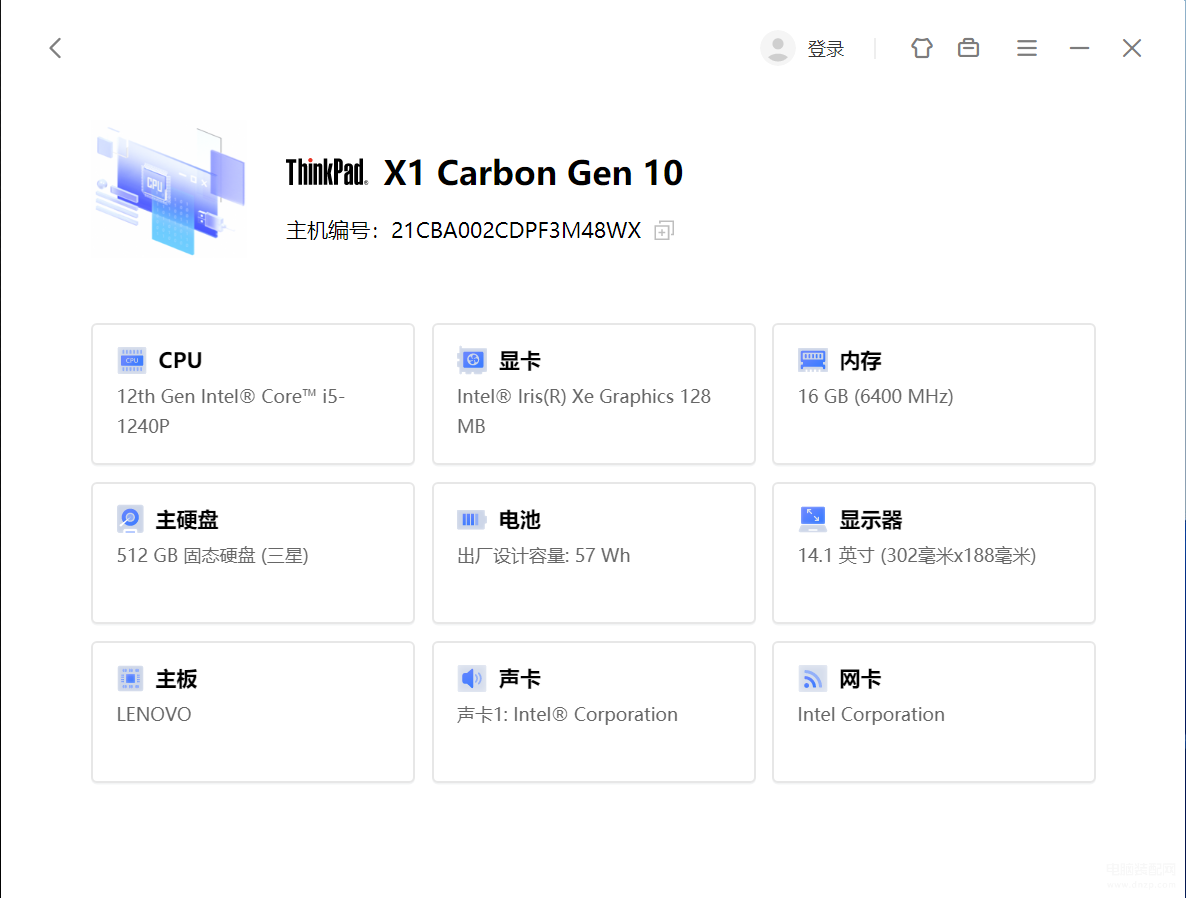
从上面的配置来看,ThinkPad X1 Carbon 的配置比较均衡,尤其是 CPU 采用的是 12 代酷睿 i5-1240P,这颗处理器可是被誉为轻薄本神 U 的存在,它拥有 12 核心 16 线程,其中四颗是高性能核心,另外八颗是能效核心,基础频率 3.3GHz,最大睿频 4.4GHz,可以说彻底将轻薄本只能有四核八线程的低压 U 打入历史,而且对比同级别 H 系列的标压处理器 i5 11400H,功耗优势还是很明显的。

这颗处理器规格看着很爽,那性能表现又如何呢?首先在 CPU-Z 的测试中,i5-1240P 获得了单核 661 分,多核 5373 分的成绩。
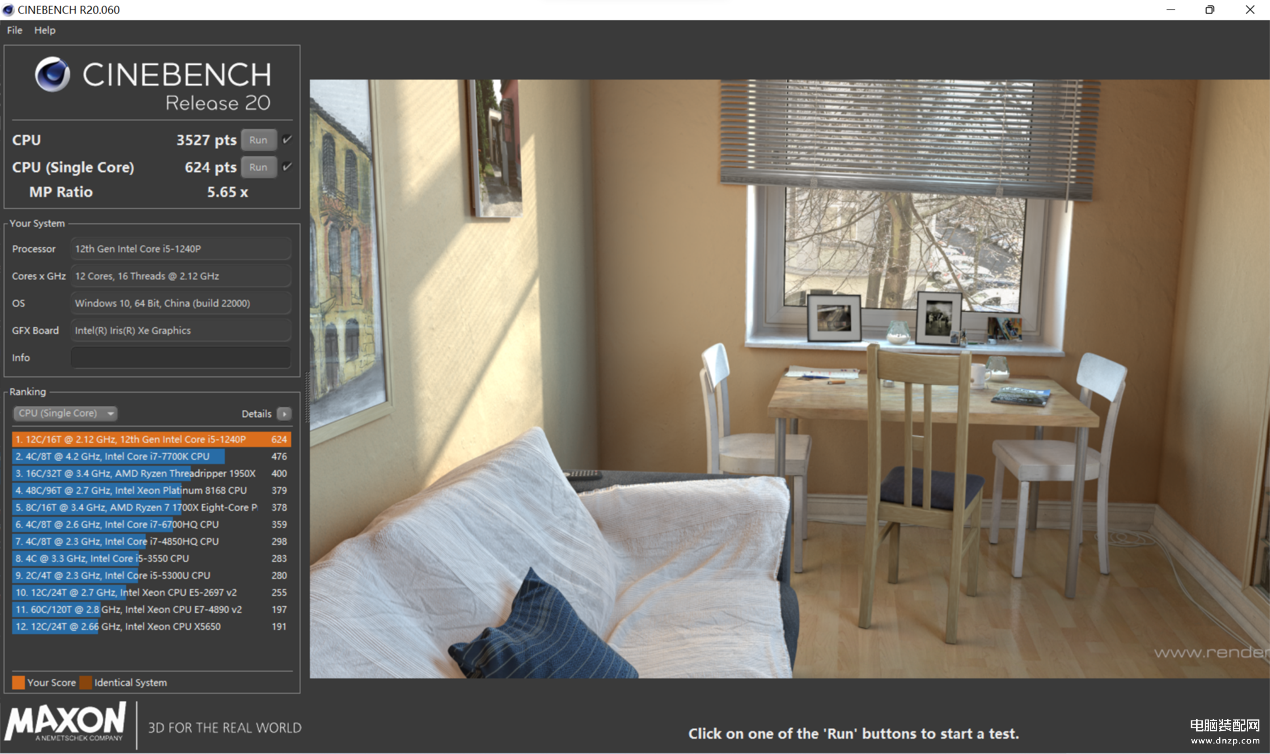
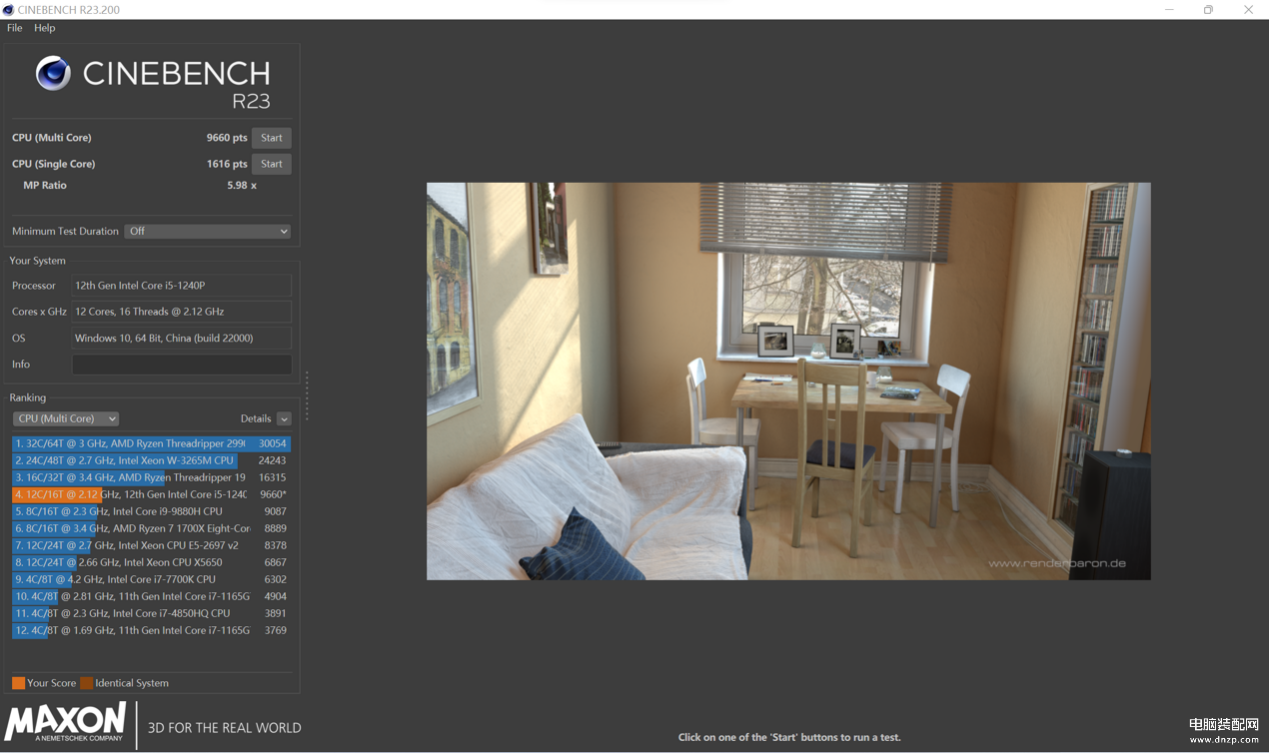
在 CineBench R20 中,i5 1240P 获得了单核 624 分、多核 3527 分的成绩,而在 CineBench R23 中,更是拿到了单核 1616 分、多核 9660 分的成绩,这两组数据直接超越了 11 代桌面端的酷睿 i5 11400H,也几乎追平了 AMD 平台的 Ryzen7 6800U。而功耗方面,i5 1240P 却只有 28W,足见这颗 CPU 的恐怖潜力。
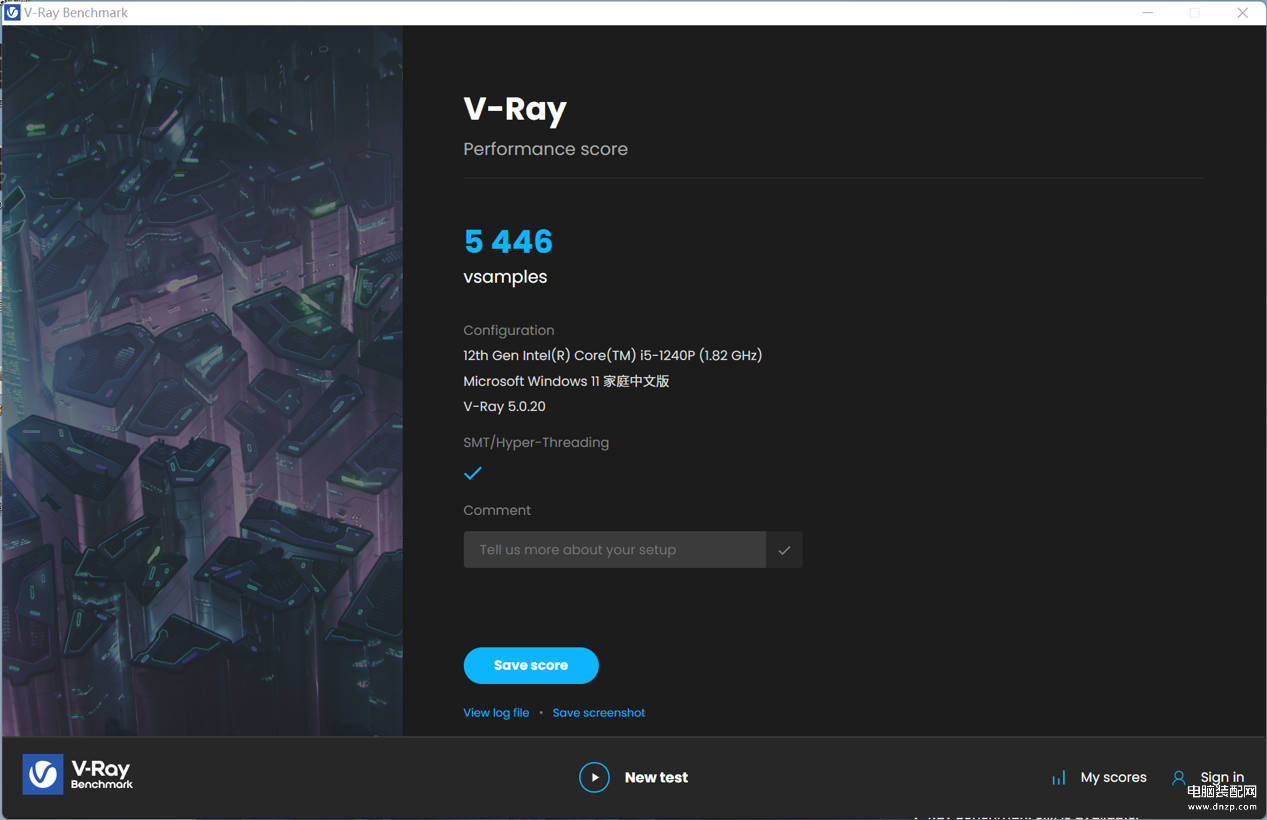
在另一个非常考验 CPU 性能的渲染工具 V-Ray 中,ThinkPad X1 Carbon 也跑出了 5446 分的成绩,所以做图渲染之类的生产力场景,它也能够胜任。
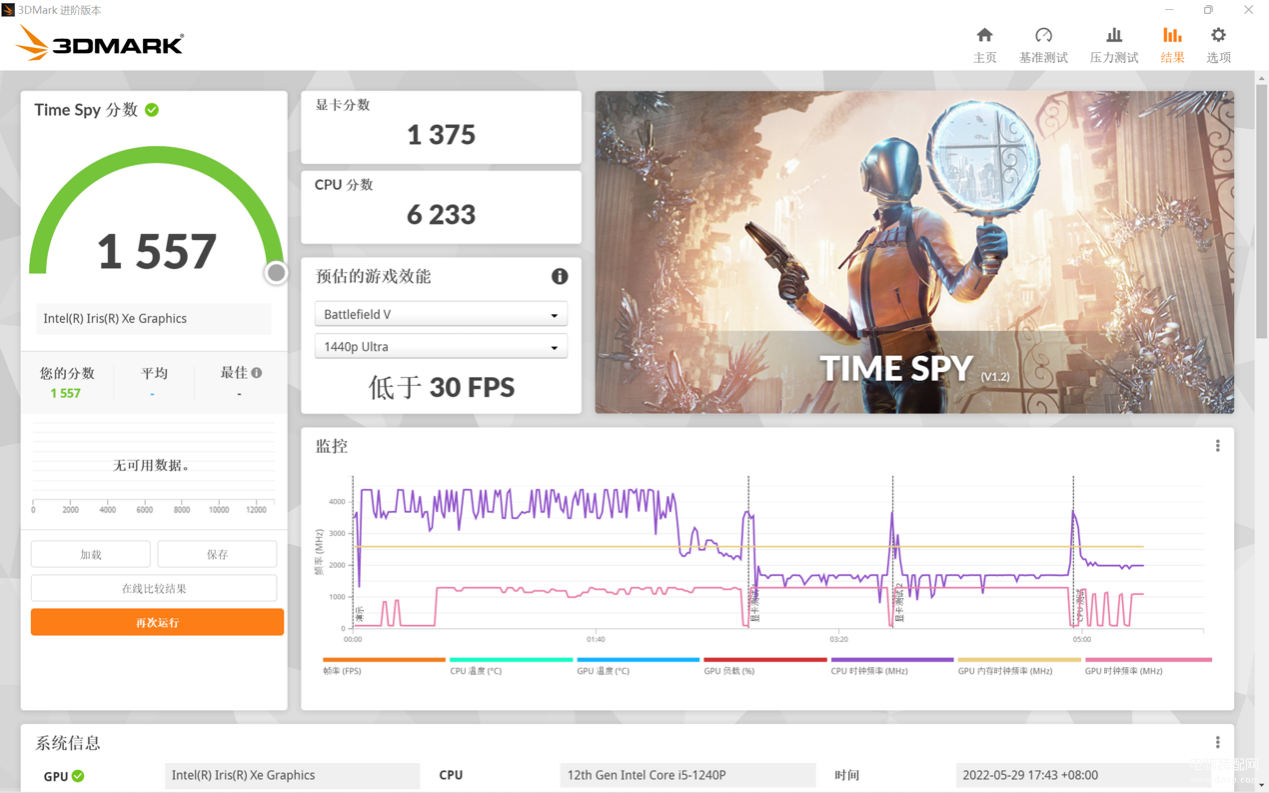
再来看 GPU 的部分,虽然是 Intel Iris Xe 核显,但是通过 3D Mark 的 Time Spy 基准测试可以看到,1557 分的成绩远超桌面端 i7 12700 的 UHD770 核显,放到整个 Intel 阵营的核显表现中都是比较不错的,所以说 i5 1240P 这颗 CPU 非常适合轻薄本来使用。
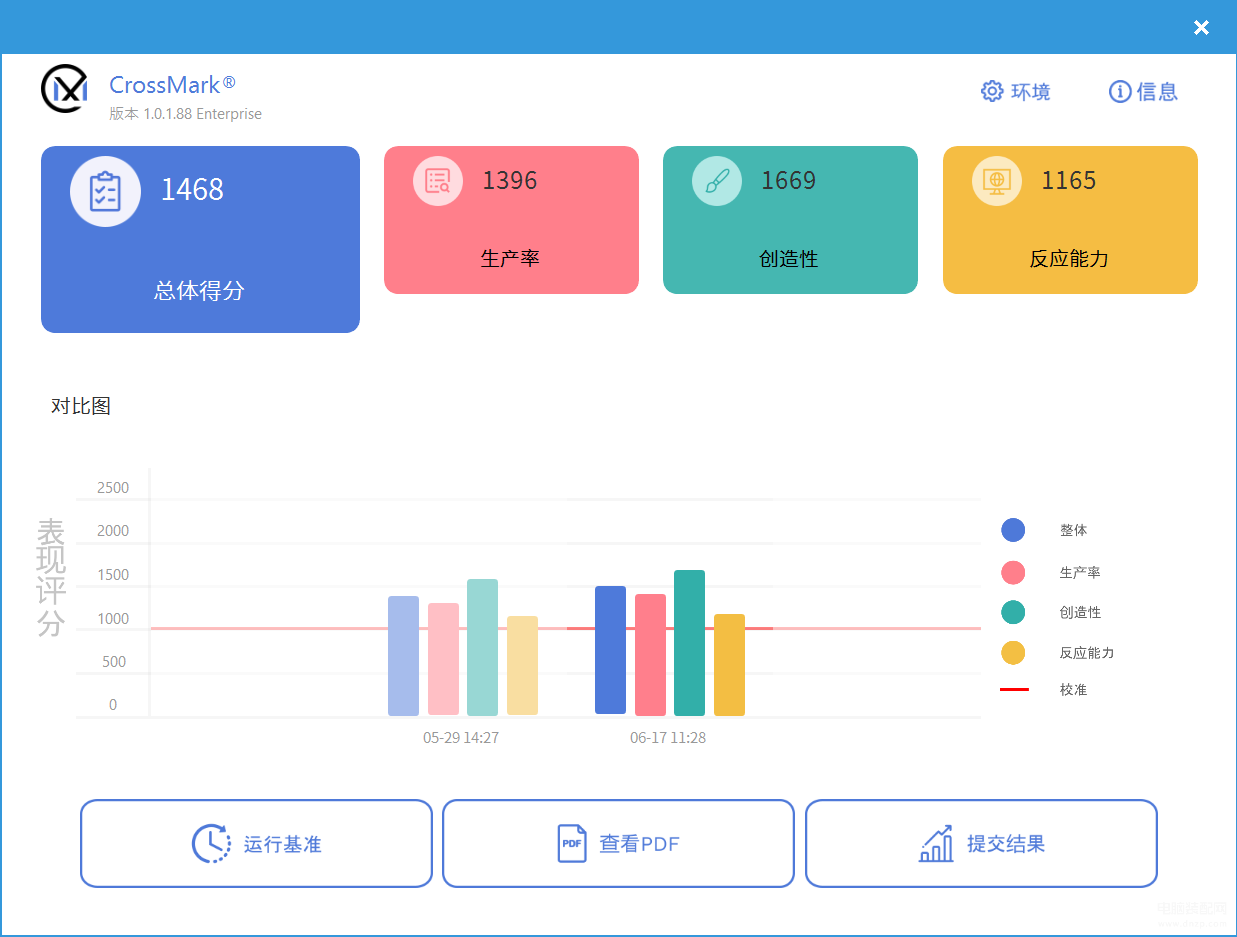
由于 ThinkPad X1 Carbon 定位商务人群和办公生产力能力,所以我们也对一些实际的生产力工具和场景进行了测试。首先在 CrossMark 基准测试中,综合得分来到了 1468 分。
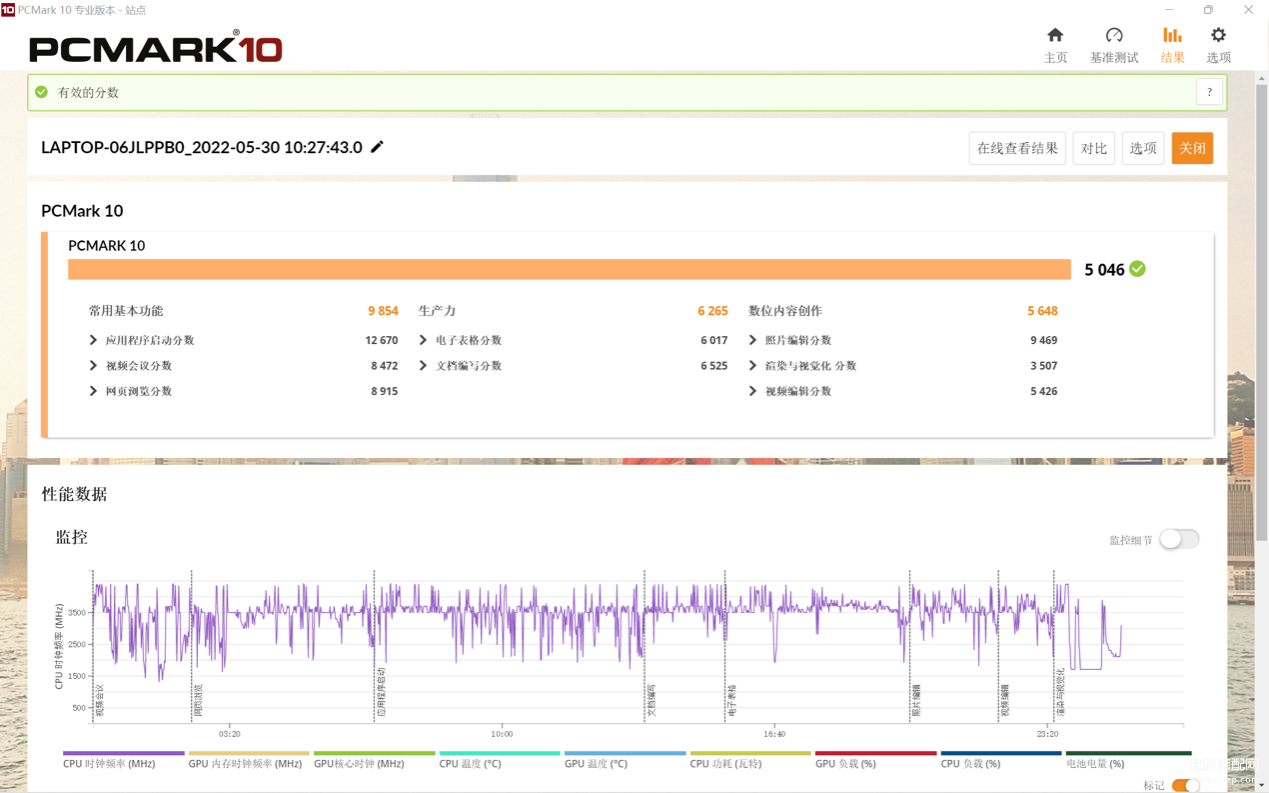
而在同样展现日常办公性能的 PC Mark10 中,也得到了 5046 分的分数,可以说码字修图做文档这些都不在话下。
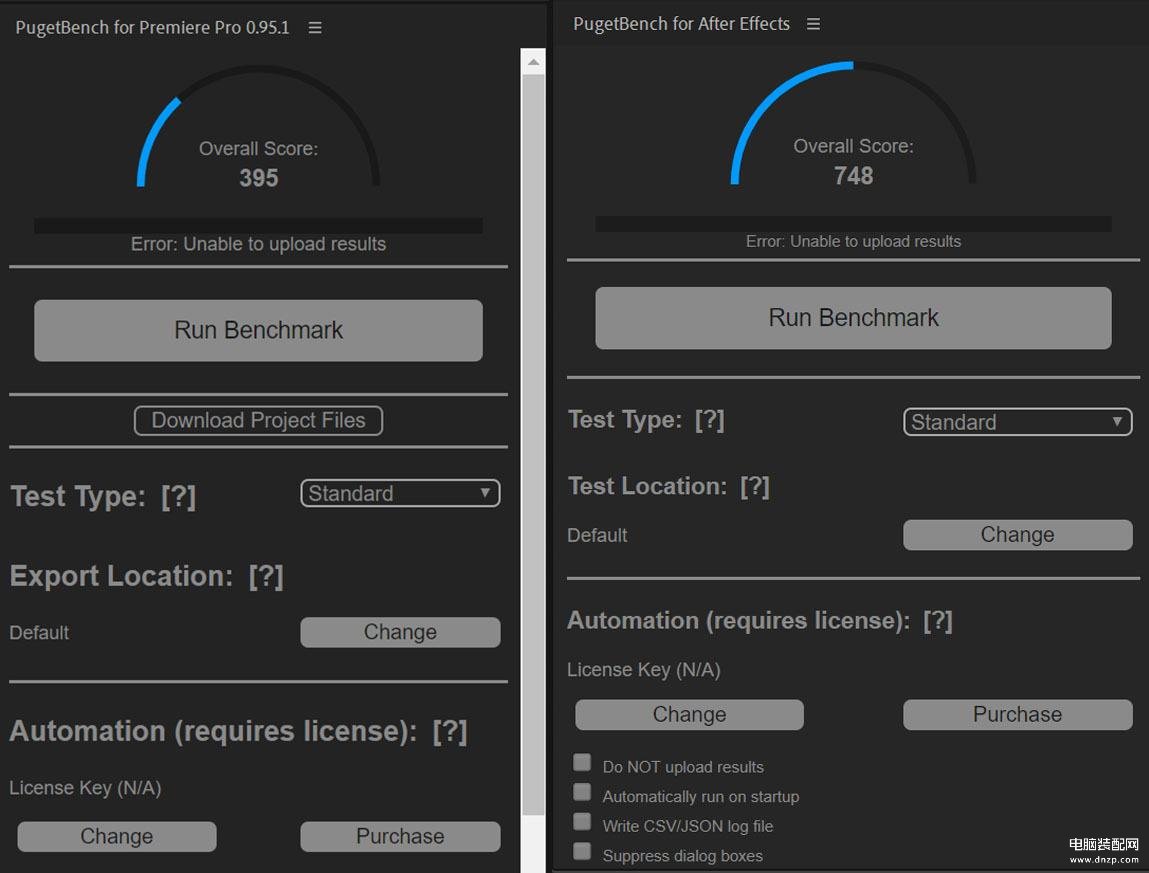
那么做一些简单的创意生产力,比如视频剪辑、后期这样的需求是否能满足呢?我们也跑了一下比较有名的 PugetBenchMark 测试,在 PugetBenchMark For Pr 中,ThinkPad X1 Carbon 的分数为 395 分,在 PugetBenchMark For Ae 中的分数为 748 分,剪辑一些 1080P 的小视频没啥问题。
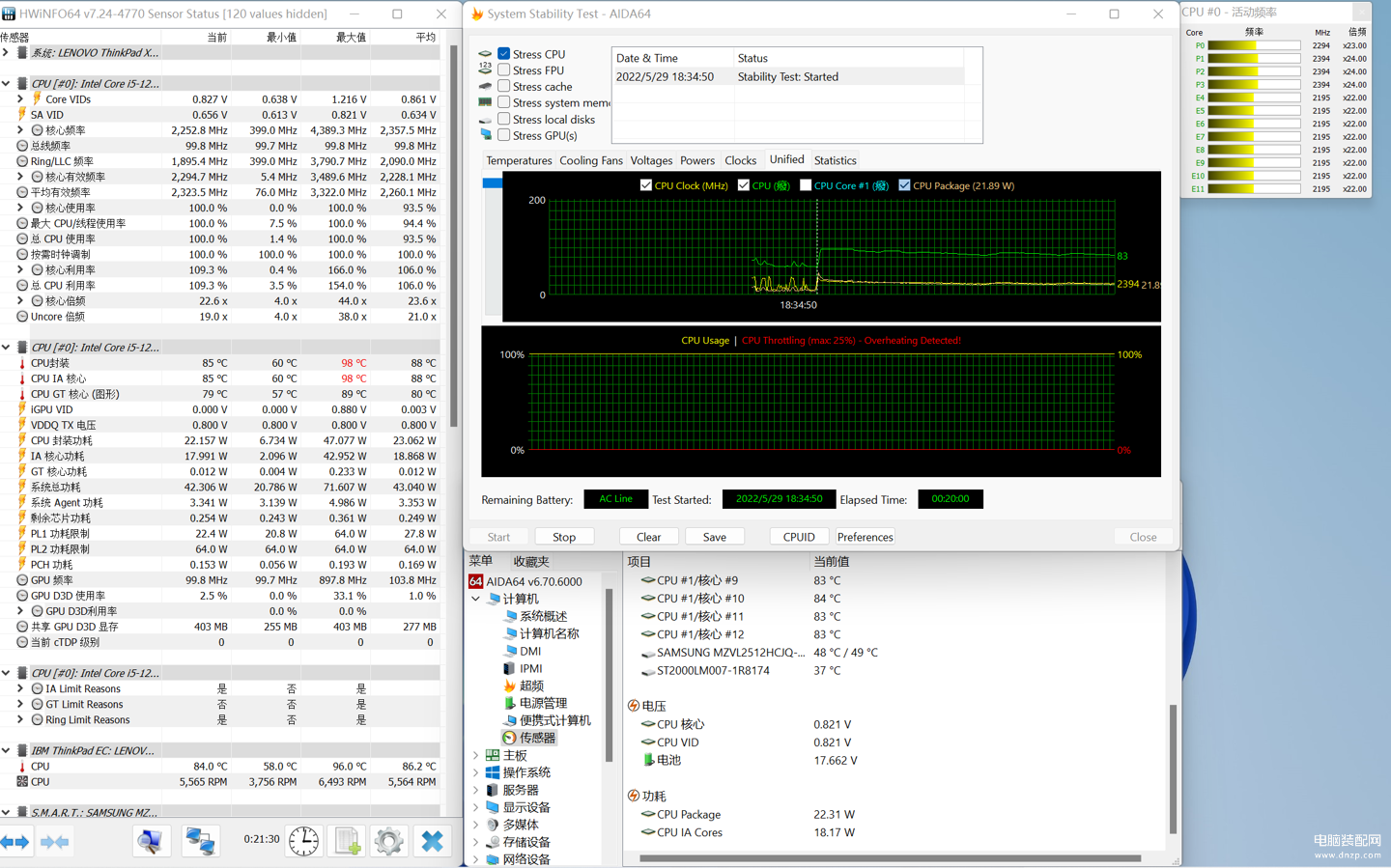
当然,轻薄本的散热也是大家非常关心的一个点,在室温 26 度的环境下,通过 AIDA64 的 CPU 单烤 20 分钟,CPU 平均温度约 85 度,平均功耗 22W 上下。考虑到 ThinkPad X1 Carbon 的轻薄机身,这种偏保守的功耗策略是有合理性的,毕竟如果功耗给很高,那噪音和键盘面的温度可就 Hold 不住了。
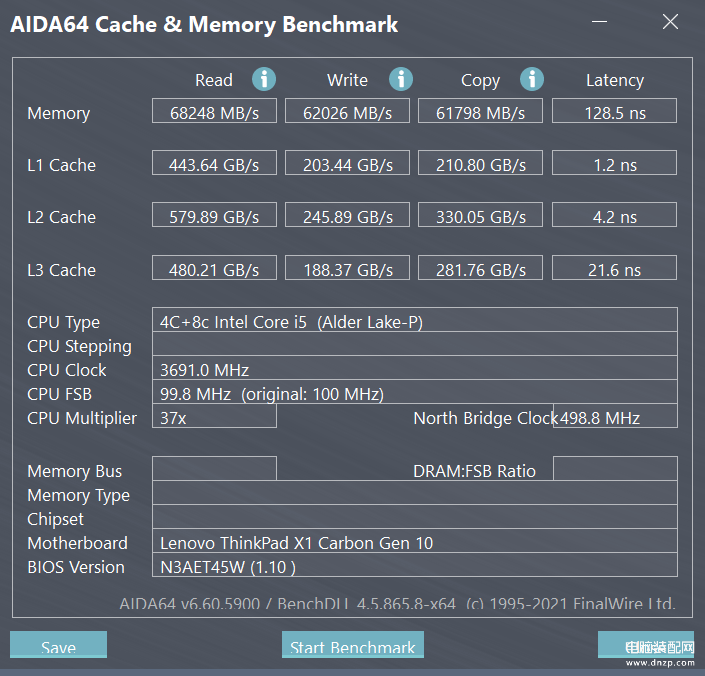
内存方面,ThinkPad X1 Carbon 给到了 16GB DDR5 6400MHz 双通道的规格,实测读写拷贝的速度都超过 60000+ MB/s,表现非常给力。

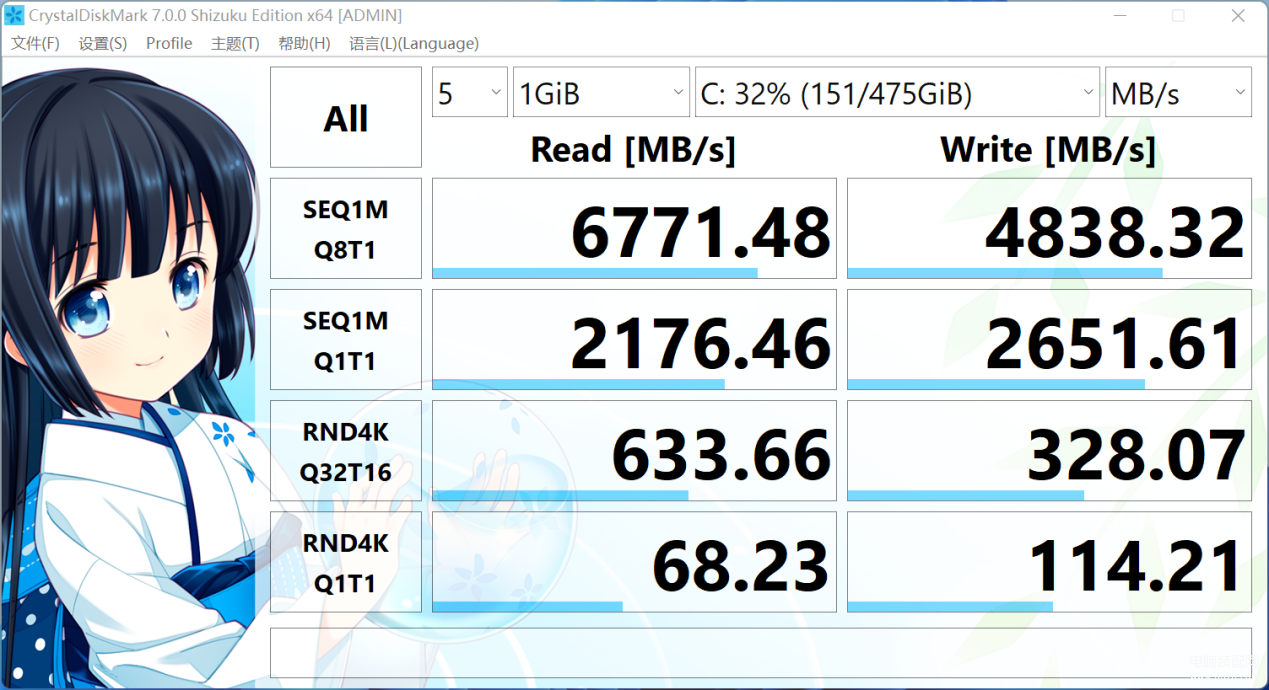
硬盘部分,ThinkPad X1 Carbon 采用了一块 512GB 的三星 PM9A1 固态硬盘, 顺序读取 6771MB/s,顺序写入 4838MB/s,成绩也很亮眼。新一代 DDR5 高速内存和 PCIe4.0x4 的固态硬盘,满足了用户对速度和办公生产力的核心诉求,在处理文件和内容时不再被慢、卡、延迟所拖累,效率更高,也更加的张弛有度。
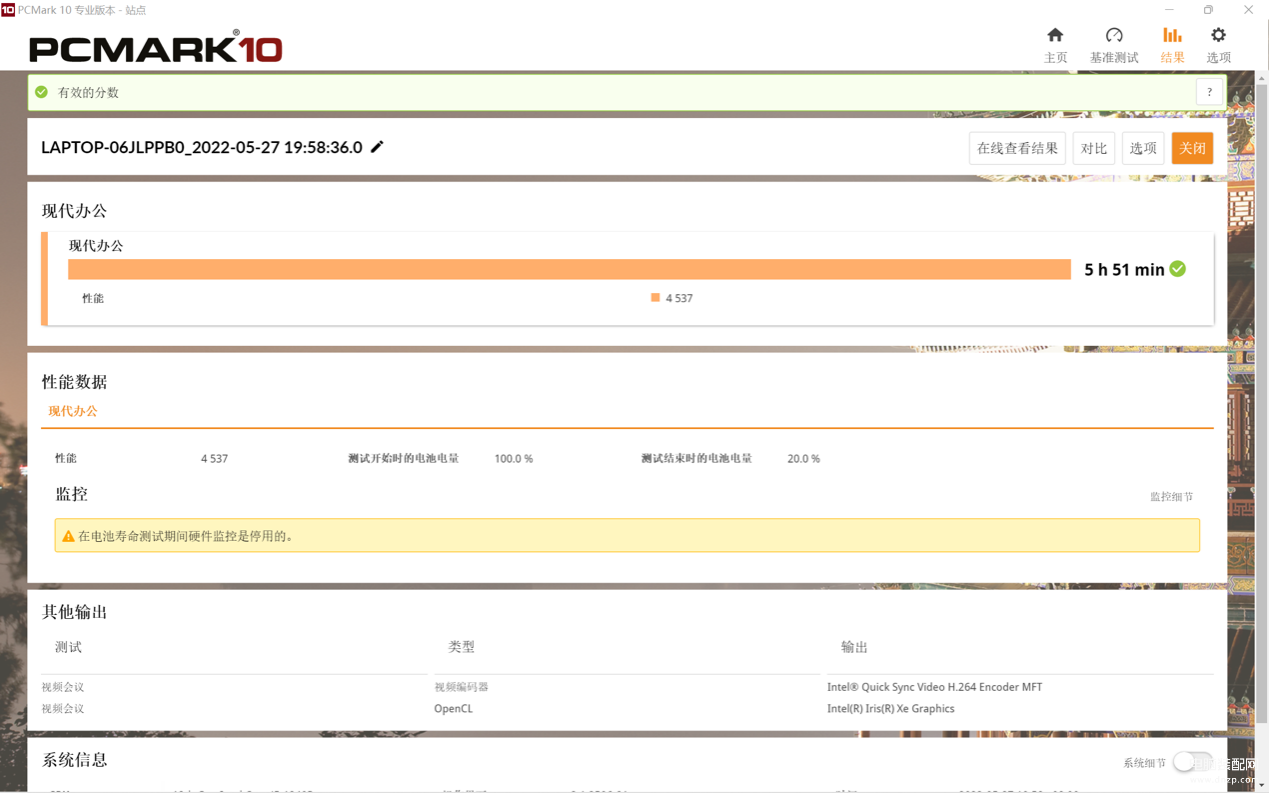
最后来看一下 ThinkPad X1 Carbon 的续航表现,它配备了一块 57Wh 的电池,适配器功率则是 65W 的,可实现快充,在 PC Mark 10 的现代办公续航测试中,得到了 5 小时 51 分的续航成绩,表现中规中矩。
总结

ThinkPad X1 Carbon 系列作为高端商务轻薄本的代表,设计上有传承的经典设计和注重商务人士需求的轻薄、私密性和全时互联等特性,配置和性能表现上也堆料够足,体验优秀;而在产品做工上,也一直追求一种特立独行的品质感,能够给人留下深刻的印象,这些加在一起,让它在 2022 年的高端轻薄本市场展现出了很强的竞争力,也会让一部分消费者,刷新对 ThinkPad 品牌的认知。








